wifi共享精灵没有检测到无线网卡怎么解决? wifi共享精灵没有检测到无线网卡如何处理
时间:2017-07-04 来源:互联网 浏览量:
今天给大家带来wifi共享精灵没有检测到无线网卡怎么解决?,wifi共享精灵没有检测到无线网卡如何处理,让您轻松解决问题。
对于用电脑使用wifi的人来说,总会出现这样那样的问题。现在用软件来设置wifi虽然方便,但是有时候又很抓狂,下面讲wifi共享精灵没有检测到无线网卡怎么处理。具体方法如下:
解决方法1:
1首先说遇到这种问题的xp用户。对于xp用户,这里没给出解决方式,理由是,四月官方将停止xp服务,xp系统将全面停止运行,所以使用xp还是有一定风险。不仅用的人少,以后遇到问题,帮助解决的人就少。所以为了大家着想,不管大家愿不愿意,这里建建议换个系统,win7、win8、win8.1都可以。没装过系统的人可以搜索参考“怎样做老毛桃2013 U盘启动盘和重装系统教程”。这里的问题指笔记本,台式机一般没有无线网卡,买个无线网卡就可解决问题。

解决方法2:
1对于检测不到无线网卡最可能的是两种可能:一种是无线网卡被禁用,另一种是无线网卡的服务被禁用,对于这两种情况,下面分别来说。不清楚是哪里出问题的可以试试这两个方式。
2系统无线网卡被禁用:
在计算机桌面右键点击“网络”。然后点击“属性”进入网络网络和共享中心。
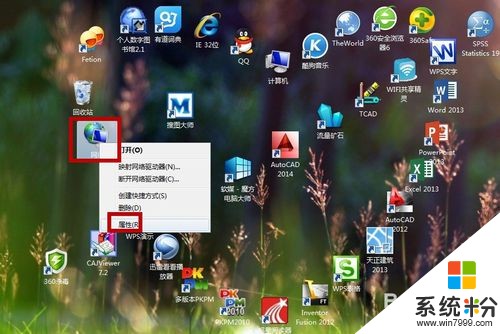 3
3进入网络和共享中心之后,点击“更改适配器选项”。
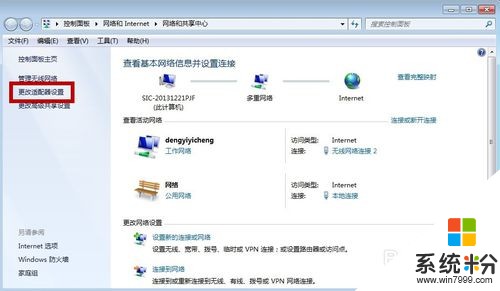 4
4进入这个界面之后,有很多网络的选项,看到带有wifi这个。
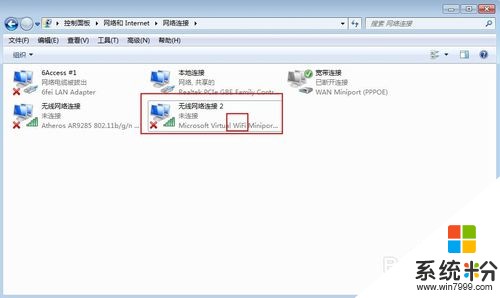 5
5左键点击一下,然后右键点击这个wifi。然后点击“启用”,这样就打开了。
 6
6无线网卡的服务被禁用:
右键单击“计算机”,然后点击“管理”。
 7
7进入计算机管理界面,双击“服务和应用程序”。
 8
8在这个窗口中,双击“服务”。
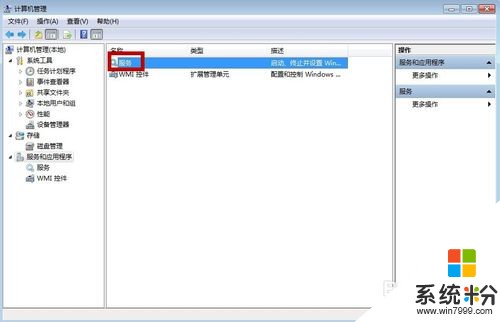 9
9拉动下滑滑条,找到含有wlan auto config的这个选项。
 10
10右键点击含有wlan auto config的这个选项,然后点击“启动”。
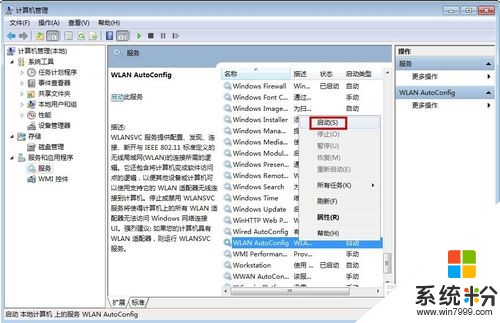 11
11这时候再来打开共享精灵,就搞定了。

以上就是wifi共享精灵没有检测到无线网卡怎么解决?,wifi共享精灵没有检测到无线网卡如何处理教程,希望本文中能帮您解决问题。
相关教程
- ·共享wifi连接检测不到无线网卡怎么解决 共享wifi连接检测不到无线网卡如何处理
- ·wifi共享精灵搜不到热点怎么解决? wifi共享精灵搜不到热点怎么处理?
- ·wifi共享精灵手机连不上如何处理。 wifi共享精灵手机连不上怎么解决。
- ·WiFi共享精灵3.0怎么修改网络密码? WiFi共享精灵3.0修改网络密码的步骤
- ·wifi共享精灵5023错误怎么办 wifi共享精灵开启失败的处理方式
- ·wifi共享精灵连接成功但无法上网怎么办?如何解决wifi共享精灵连接成功但无法上网?
- ·戴尔笔记本怎么设置启动项 Dell电脑如何在Bios中设置启动项
- ·xls日期格式修改 Excel表格中日期格式修改教程
- ·苹果13电源键怎么设置关机 苹果13电源键关机步骤
- ·word表格内自动换行 Word文档表格单元格自动换行设置方法
电脑软件热门教程
- 1 怎样用电脑发短信 用电脑发短信的方法有哪些
- 2 如何隐藏电脑的真实IP地址 隐藏电脑的真实IP地址的方法
- 3 电脑声音很小 音量已经开到最大 解决电脑声音最大但音量仍然很小的方法
- 4windows8右键菜单怎么添加快捷键 windows8在右键菜单中添加快捷键的方法
- 5诺基亚lumia620通话黑屏怎么办 诺基亚lumia620通话黑屏如何解决
- 6怎么识别不伤眼的电视。 识别不伤眼的电视的方法。
- 7如何让电脑桌面显示日历 让电脑桌面显示日历的方法
- 8双系统如何卸载一个系统 双系统卸载一个系统的方法
- 9怎麽使用vga在液晶电视上看电脑中的高清大片,使用vga在液晶电视上看电脑中的高清大片的方法
- 10佳能打印机怎么设置网络 佳能打印机如何连接家庭无线网络
